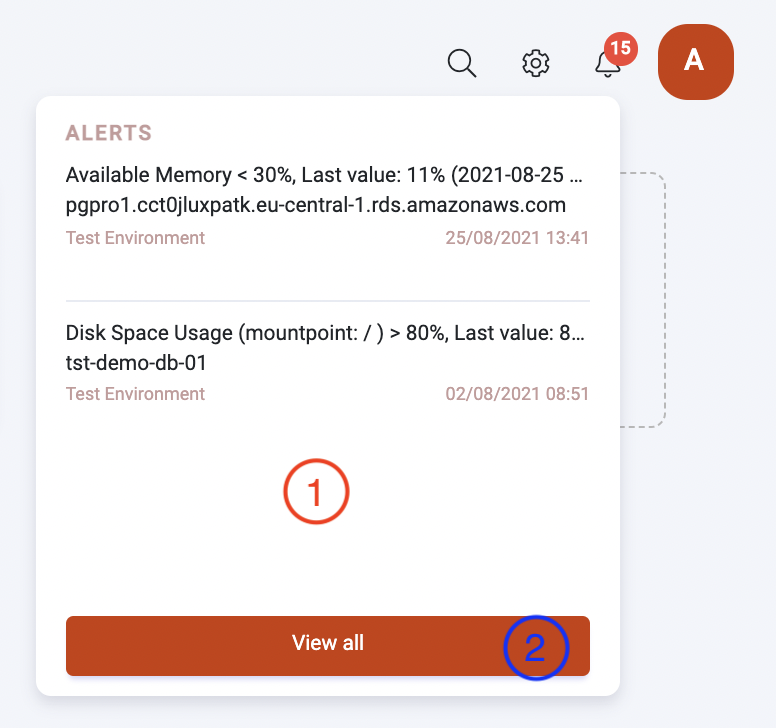Панель управления
Верхняя панель управления представляет набор опций для навигации по Платформе и управления отображением информации. В данном разделе приведено описание этих опций в соответствии с нумерацией, представленной на рисунке:
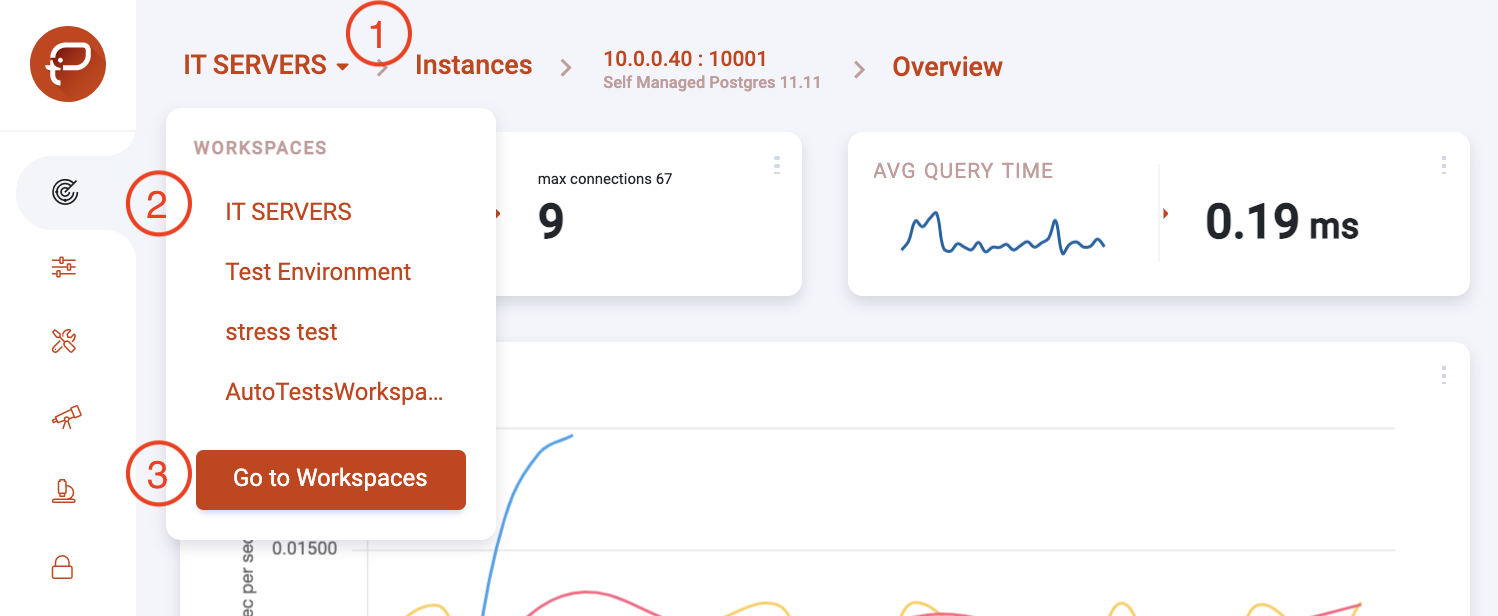
Опция «навигационной цепочки» поможет вам вернуться на страницу или изменить рабочее пространство. Для проверки возможности этой опции по нумерации ниже:
Щелкните на выпадающий список рядом с именем рабочего пространства (обозначено цифрой 1 на рисунке выше). Это откроет поле со списком и возможностью перехода к другому рабочему пространству (обозначенной цифрой 2 на рисунке выше) или перехода на страницу рабочих пространств, нажав соответствующую кнопку (обозначенную цифрой 3 на рисунке выше);
Остальные элементы в навигационной цепочке действуют как обычное дублирующее меню на веб-сайте. Вы можете нажать на любое из них, чтобы перейти на определенную страницу:

Сервис поиска отфильтрует элементы на текущей странице. В этом примере служба поиска отфильтрует рабочие пространства по имени (обозначенному цифрой 1 на рисунке выше);
Символ настройки «cog» (обозначенный цифрой 2 на рисунке выше), доступный только пользователям с ролью Владельца, открывает меню со следующими параметрами:
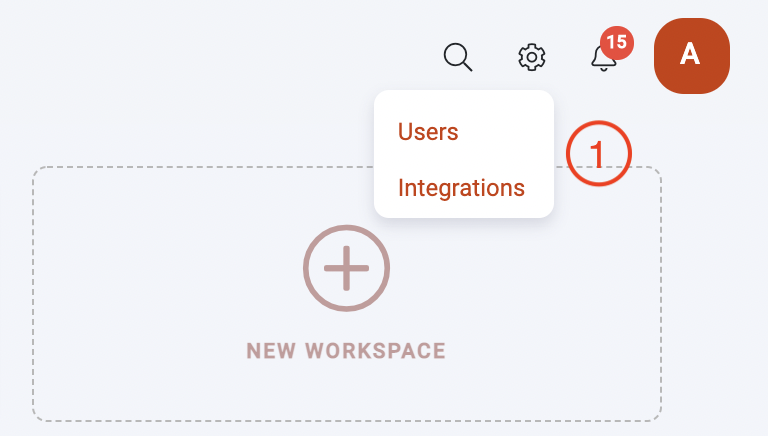
Пользователи (“Users”) - открывает страницу управления пользователями для управления доступом платформе;
Интеграции (“Integrations”) - открывает страницу для управления каналами оповещения: e-mail, Telegram и Slack;
Символ предупреждений «колокольчик» открывает меню со следующими параметрами (обозначенными цифрой 3 на рисунке двумя изображениями выше):
Красный квадрат с начальными буквами (обозначен цифрой 4 на трех изображениях выше) открывает меню пользователя со следующими параметрами:
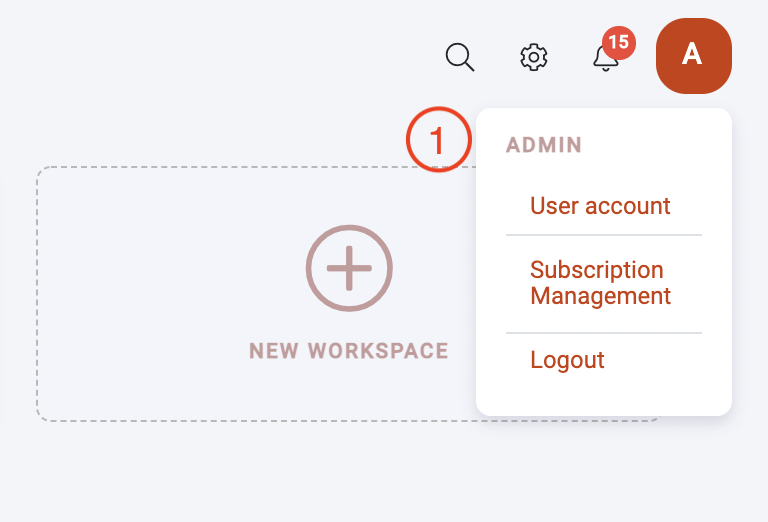
выбрав опцию «User account» («Учетная запись пользователя»), вы перейдете к учетной записи авторизованного пользователя;
при нажатии на опцию «Subscription Management» («Управление подпиской»), открытой только для пользователю с правами Владельца, открывается окно с лицензионным данными;
нажатие на кнопку «Logout» («Выйти») приведет к выходу из пользовательского интерфейса Платформы.